オンライン相談のご案内
(ご予約制です)
オンラインなら三密を避け、
時間・距離・体調・天候を気にせず、
ご相談いただけます。
「ZOOM」というビデオ会議ソフトを使い、ご自宅のPCやお手持ちのスマホ・タブレットからアクセスしていただきます。
- 画面を通してサロンの様子。ウィッグの素材や作り、価格などをご案内いたします。
- お似合いのウィッグをご提案いたします。
- ご購入後のお手入れの仕方、着装の仕方なども画面を通してアドバイスいたします。
抗がん剤治療が始まる方には
- いつ頃までにどんなウィッグを用意したらいいのか
- 治療前のご自身の髪のカットやお手入れ
治療中・治療が終わっても
- 脱毛中の頭皮やお肌のお手入れ、眉やまつ毛の脱毛、爪のケアなどアピアランス(外見)のアドバイス
- 治療後の発毛に関するお悩みなどは毛髪診断士の資格を持つアドバイザーが対応
ピアサポートの立場で、ウィッグ以外のご相談もお受けいたします。
年齢等による脱毛・薄毛・白髪などのお悩みにも応じております。
※三密を避け、体調や天候に左右されることなく、
ご相談が出来ます
※ご遠方の方のご相談もお待ちしています
※ご相談は何度でも無料です
※治療方法など医療に係わるご相談はできません
ZOOMの使い方が分からない。不安だ。
そんな方にはZOOMの使い方もご案内しますので、安心してお気軽にお問合せください。
- ZOOMは大企業や教育現場でも使われているソフトです
多くの病院のオンライン医療講座などにも使われています
- サインイン(参加する)だけなら無料です
- 通信環境が悪いと繋がりにくいです。WI-FI環境などをご確認ください
ご予約から相談当日までの流れ
- オンライン相談の日程をご予約ください。
- あらかじめ「ZOOM」ソフトをご自分のパソコンやスマホにインストールしてください。
インストールの方法などは以下にご案内していますが、ご不明な時は武田までお問合せください - 相談日のご予約が済みましたら、招待リンクをお送りします。
- 当日はご予約のお時間になりましたら、招待リンクをクリック(タップ)してください。
- ZOOMが起動したら「Zoomを開く」をクリックしてください。
- 「コンピューターでオーディオに参加」をクリックし、入室の許可をお待ちください。
※スマホ・タブレットでは「4.の招待リンクをタップ」するだけです
ZOOMのインストール
(パソコン)
- 以下のURLにアクセスする
https://zoom.us/download - 開いたページの「ミーティング用Zoomクライアント」のダウンロードボタンをクリックする
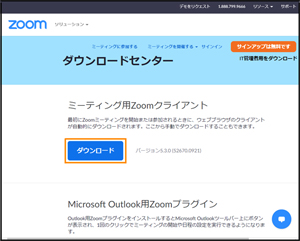
ダウンロードが始まる - パソコンの画面左下にインストールされた「ZoomInstaller.exe」が表示される
「ZoomInstaller.exe」をダブルクリックする

インストールが始まる - インストールが完了するとZOOMの画面が起動する
いったん右上の「×」ボタンで終了する
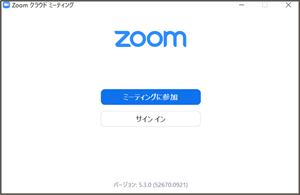
準備はここまでです
ZOOMのインストール
(スマホ・タブレット)
- iPad、iPhoneは「App store」
Androidは「Google play」から「ZOOM Cloud Meetings」をインストール - アプリの一覧に次のアイコンが表示されればインストールは完了です
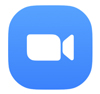
オンライン無料相談
ご予約申し込みフォーム
ご予約申し込みフォーム
本日から3日以降でご希望の日時等をおしらせください。
3日以内のご希望はお電話でご相談ください。
メール・お電話でのお問合せ・ご相談・ご予約も承ります。
3日以内のご希望はお電話でご相談ください。
メール・お電話でのお問合せ・ご相談・ご予約も承ります。
- メールで予約(meiwa@meiwa-kikaku.co.jp)
- 電話で予約(080-7823-7858武田専用)